- Posodobitve gonilnikov niso le enkratna rešitev, temveč pomagajo tudi preprečiti prihodnje težave, tako da povečajo stabilnost vašega računalnika in celo optimizirajo njegovo delovanje.
- Če vaš gonilnik optičnega bralnika ne deluje pravilno, morate preveriti, ali ste ga pravilno namestili ali ne.
- Včasih bo vnovična namestitev starega gonilnika pomagala, še posebej, ko se najprej znebite vseh sledi starega gonilnika.
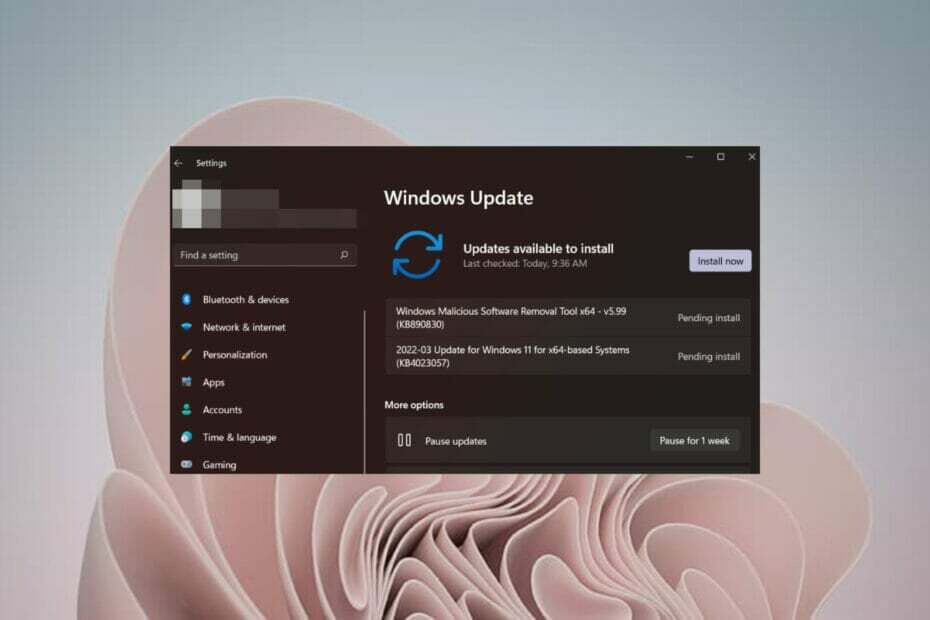
XNAMESTITE S KLIKNITE NA PRENOS DATOTEKE
Ta programska oprema bo zagotovila delovanje vaših gonilnikov in vas tako zaščitila pred pogostimi računalniškimi napakami in okvaro strojne opreme. Preverite vse svoje gonilnike zdaj v 3 preprostih korakih:
- Prenesite DriverFix (preverjena datoteka za prenos).
- Kliknite Začnite skeniranje za iskanje vseh problematičnih gonilnikov.
- Kliknite Posodobite gonilnike da pridobite nove različice in se izognete okvaram sistema.
- DriverFix je prenesel 0 bralci ta mesec.
Optični bralnik gonilnikov za Windows 11 je orodje, ki skenira vaš računalnik za zastarele gonilnike in jih posodablja namesto vas. Tako ste lahko prepričani, da vaš računalnik vedno deluje najbolje.
Če ne deluje, vaš računalnik ne bi mogel pravilno pošiljati in prejemati podatkov, zaradi česar je nemogoča uporaba.
Ena najpomembnejših značilnosti sistema Windows 11 je njegova združljivost z večino programov in zunanjih naprav. Vendar morate gonilnike redno posodabljati, da lahko uživate v stabilnem delovanju in v celoti izkoristite zmogljivosti vašega računalnika.
Gonilniki vašega računalnika opravljajo veliko dela. Vsakemu delu vašega stroja povedo, kako naj komunicira z vsakim drugim delom. Posodabljanje gonilnikov je bistvenega pomena za vsakega uporabnika računalnika.
Žal je iskanje pravega gonilnika za vašo strojno opremo lahko zamudno in lahko povzroči napake. Optični bralnik gonilnikov za Windows 11 je zasnovan tako, da avtomatizira ta postopek in opravi težko delo namesto vas, saj samodejno namesti in posodobi skoraj vsako napravo Windows 11 v nekaj minutah.
Čeprav je ta postopek večino časa gladek, obstaja nekaj primerov, ko lahko ne uspe in preneha delovati.
Zakaj optični bralnik gonilnikov Windows 11 ne deluje?
- Poškodovane sistemske datoteke – Včasih, ko zaženete skeniranje v računalniku in pokaže, da optični bralnik gonilnikov Windows 11 ne deluje, je morda težava s sistemskimi datotekami vašega računalnika.
- Slaba namestitev – Druga pogosta težava je posledica slabe namestitve samega programa za optični bralnik gonilnikov. Ko namestite programe na svoj računalnik, se običajno namestijo v imenik na vašem trdem disku, imenovan Programske datoteke ali Programi. To je lahko težava, če program ni pravilno napisan ali če je bil napisan za starejšo različico sistema Windows, ki je Microsoft ne podpira več. Če je bil program namenjen starejši različici sistema Windows, morda ni združljiv z operacijskim sistemom Windows 11.
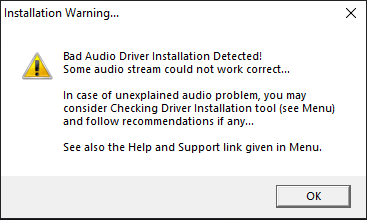
- Zastareli gonilniki – Zastareli gonilniki lahko povzročijo tudi, da optični bralnik gonilnikov Windows 11 ne deluje. V nekaterih primerih so gonilniki, ki ste jih prenesli, morda zastareli ali pa so poškodovani. Da se to ne bi zgodilo, se prepričajte, da imate v računalniku nameščeno najnovejšo različico gonilnikov.
Če naletite na katero od zgornjih težav, nadaljujte z našimi priporočenimi rešitvami in poskusite popraviti situacijo.
Kaj lahko storim, če moj optični bralnik gonilnikov za Windows 11 ne deluje?
1. Znova namestite gonilnike optičnega bralnika
- Pritisnite na Windows ključ, tip Upravitelj napravin kliknite Odprto.

- Poiščite Slikovne naprave in z desno tipko miške kliknite svoj gonilnik za Odstrani.
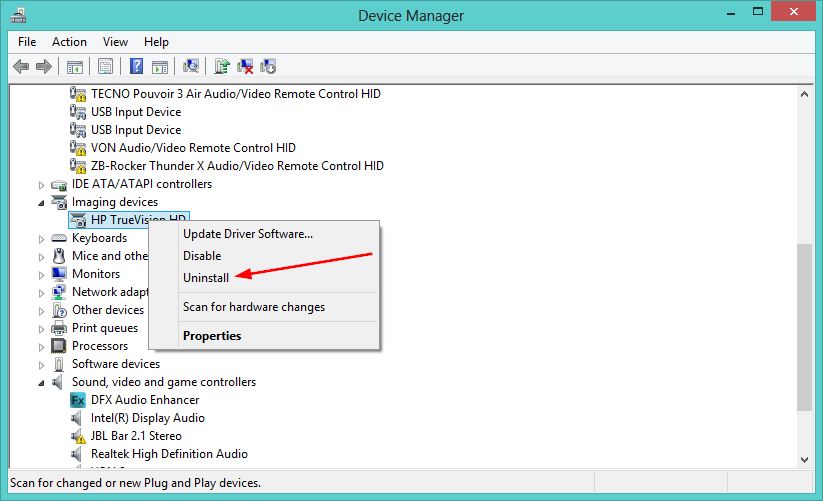
- Znova zaženite računalnik in gonilniki bodo samodejno obnovljeni.
Druga enostavna rešitev je uporaba orodja za posodabljanje gonilnikov. DriverFix samodejno posodablja vaše gonilnike, tako da vam ni treba iskati pravih navodil za prenos in namestitev.
Program deluje tako, da skenira vaš računalnik in prepozna vso strojno ali programsko opremo, ki je morda zastarela.
Nato v internetu poišče posodobljene gonilnike in jih samodejno namesti v vaš računalnik, zaradi česar je odličen način za prihranek časa, hkrati pa vašemu računalniku poveča zmogljivost.
⇒Pridobite DriverFix
2. Zaženite ukaza SFC in DISM
- Pritisnite na Windows ključ, tip cmd v iskalni vrstici in kliknite Zaženi kot skrbnik.

- Vnesite naslednji ukaz in pritisnite Vnesite:
sfc /scannow
- Ko je ukaz izveden, vnesite in Vnesite naslednji:
DISM /Online /Cleanup-Image /Restorehealth
- Počakajte, da se ukaz izvede, in znova zaženite računalnik.
- Ali bi moral biti RAM hitrejši od CPU-ja? Izvedite tukaj
- Ni dovolj pomnilnika v sistemu Windows 11? Tukaj je, kaj morate storiti
- Vrata USB ne delujejo po udaru električne energije? Uporabite te popravke
- Windows 11 se ne odziva na klike? Tukaj je tisto, kar lahko storite
- Tukaj je opisano, kako deliti svoj zaslon v Teams iz opravilne vrstice
3. Odstranite najnovejšo posodobitev sistema Windows
- Pritisnite na Windows + jaz tipke hkrati odpreti Nastavitve.
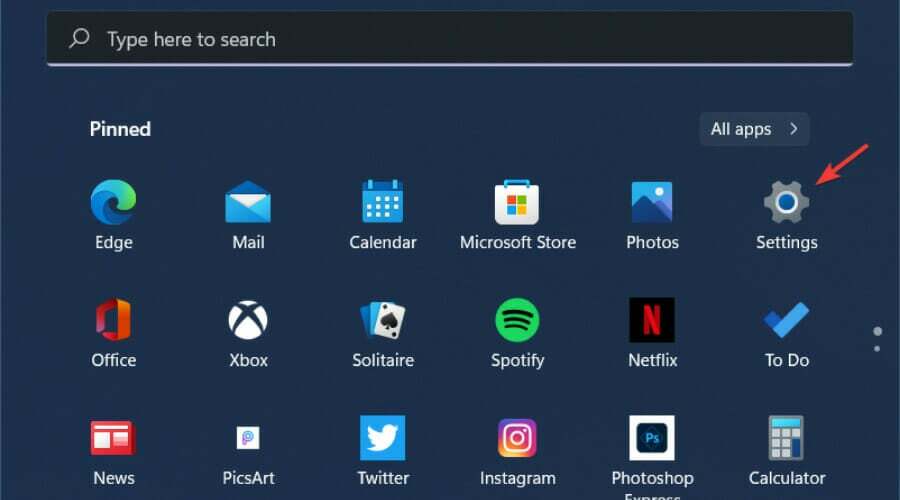
- Pomaknite se do Windows Updates in pojdi na Posodobi zgodovino.

- Kliknite na Odstranite posodobitve.

- Izberite najnovejšo posodobitev in kliknite Odstrani.
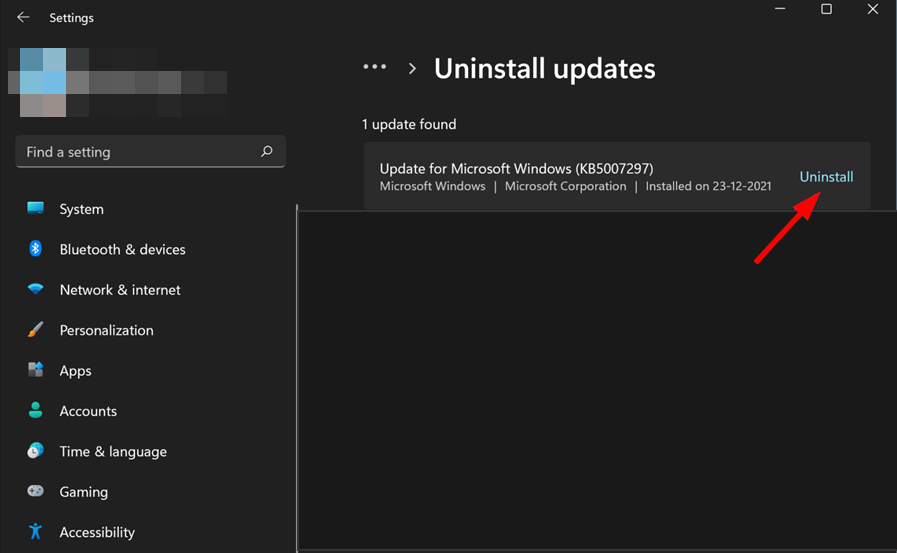
Ali lahko preskočim posodobitve gonilnikov?
Povsem v redu je, če gonilnikov naprav ne posodabljate. Če vaša strojna oprema deluje po pričakovanjih, vam na splošno ni treba posodabljati gonilnikov, razen če nimate posebnega razloga, kot je odpravljanje napake ali dodajanje podpore za novo tehnologijo.

Proizvajalci strojne opreme pogosto izdajo posodobitve gonilnikov, da odpravijo napake, izboljšajo stabilnost naprave ali dodajo podporo za nove funkcije.
Običajno je najbolje, da jih dobite neposredno od proizvajalca, tako da vam ni treba skrbeti za dodatno programsko opremo v paketu, ki je morda vključena v programsko opremo, preneseno z drugih spletnih mest. Druga možnost je, da lahko uporabite programsko opremo za posodabljanje gonilnikov če tega ne želite narediti ročno.
Ko so gonilniki posodobljeni, lahko včasih nova različica gonilnika povzroči težave za določeno konfiguracijo računalnika in naprave.
Včasih te težave povzročijo, da naprava (kot je tiskalnik) popolnoma preneha delovati; včasih bodo samo zmanjšali učinkovitost.
Če s trenutno nastavitvijo nimate težav, ni nobenega prepričljivega razloga za posodabljanje gonilnikov za svoje naprave.
Vendar pa je v primeru zastarelih gonilnikov vedno priporočljivo, da posodobite gonilnike, da zaščitite svoj sistem pred zlonamerno programsko opremo in hekerji.
V primeru, da se soočate s kakšnimi dodatnimi težavami kot npr Windows ne prenaša gonilnikov, za hitre rešitve se obrnite na naš strokovni vodnik.
Upamo, da vam je naš vodnik lahko pomagal, če ste se soočili s to težavo. Če imate dodatna vprašanja, nam to sporočite v spodnjem razdelku za komentarje.
 Imate še vedno težave?Popravite jih s tem orodjem:
Imate še vedno težave?Popravite jih s tem orodjem:
- Prenesite to orodje za popravilo računalnika ocenjeno odlično na TrustPilot.com (prenos se začne na tej strani).
- Kliknite Začnite skeniranje da poiščete težave z operacijskim sistemom Windows, ki bi lahko povzročile težave z računalnikom.
- Kliknite Popravi vse za odpravljanje težav s patentiranimi tehnologijami (Ekskluzivni popust za naše bralce).
Restoro je prenesel 0 bralci ta mesec.
![Gonilnik sledilne ploščice Acer Nitro 5 ne deluje [rešeno]](/f/674285724346e7f86aba2cae704d1859.jpg?width=300&height=460)

